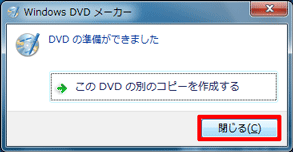Q&Aナンバー【7608-2424】更新日:2011年1月28日
このページをブックマークする(ログイン中のみ利用可)
[Windows 7] 動画をDVDに書き込む方法を教えてください。
| 対象機種 | すべて |
|---|---|
| 対象OS |
|
 質問
質問
動画をDVDに書き込む方法を教えてください。
 回答
回答
動画ファイルをDVDに書き込みたいときは、「Windows DVD メーカー」を使用します。
書き込み手順は次のとおりです。
- 空のDVDをセットしたあと、「スタート」ボタン→「すべてのプログラム」→「Windows DVD メーカー」の順にクリックします。
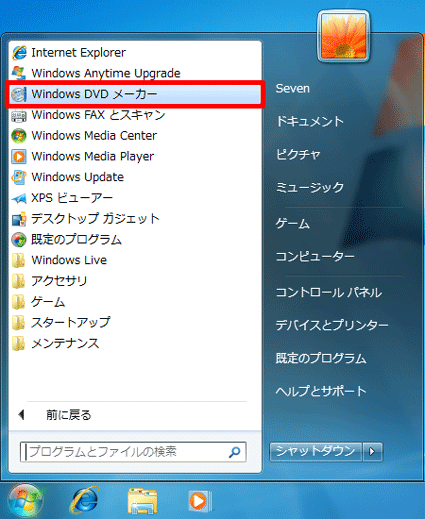
- 説明が表示された場合は、「写真とビデオの選択」ボタンをクリックします。
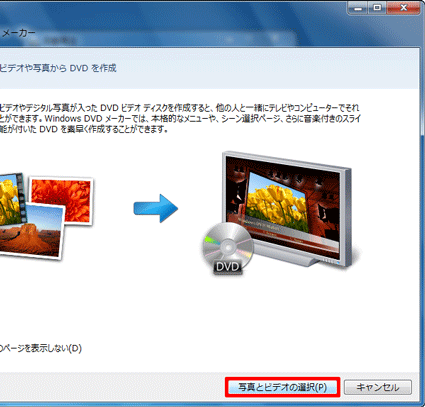
- 「項目の追加」ボタンをクリックします。
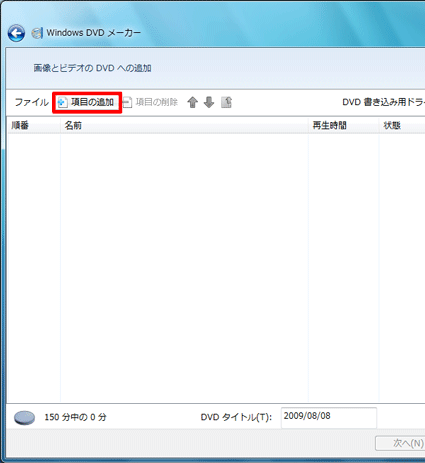
- 「項目をDVDに追加」が表示されます。
ファイルの保存場所から書き込みたい動画ファイルをクリックし、「追加」ボタンをクリックします。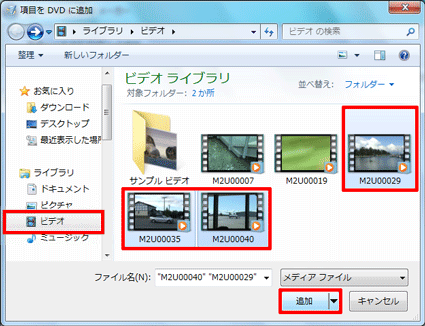
- 書き込みたいすべてのファイルを追加したら、「次へ」ボタンをクリックします。

誤って追加してしまったファイルを削除したい場合はファイルをクリックしてから、「項目の追加」ボタンの右にある「項目の削除」ボタンをクリックします。
順番を変える場合はファイルをクリックしてから、「上へ」ボタン(上向き矢印)や「下へ」ボタン(下向き矢印)をクリックして調整します。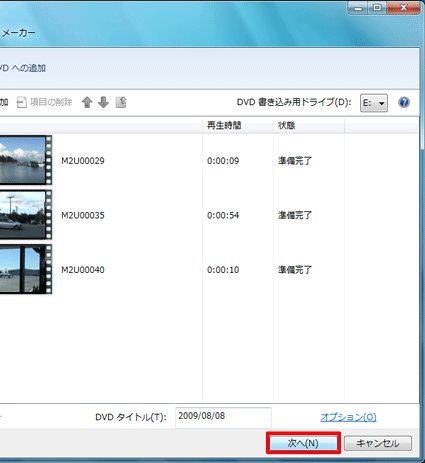
- メニューのスタイルを変更する場合は、一覧から「全画面表示」以外のスタイルを選択します。
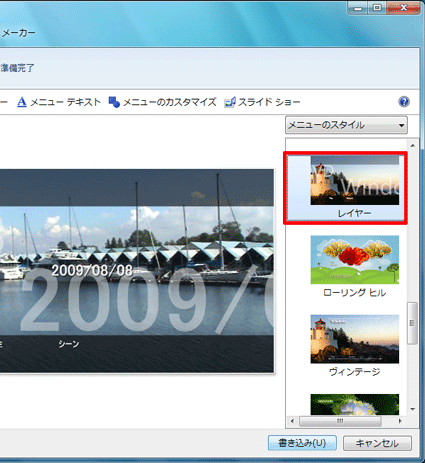
- 「書き込み」ボタンをクリックします。
DVDへの書き込みが開始されます。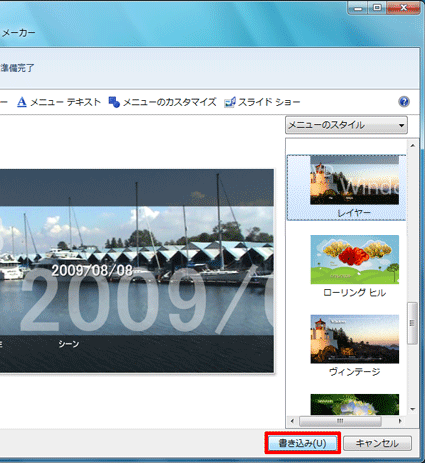
- 「DVDを作成しています。お待ちください...」と表示されます。
そのまましばらく待ちます。
- 「DVDの準備ができました」と表示されます。
「閉じる」ボタンをクリックします。